Nguyên nhân : do driver cài đặt bị lỗi
Xử lý : sửa lại registry
HKEY_LOCAL_MACHINE\SYSTEM\CurrentControlSet\Control\Class\{4D36E96B-E325-11CE-BFC1-08002BE10318}
DOWNLOAD
http://www.mediafire.com/?yiy8xnc248ccssc
CAUSE: REGISTRY ERROR
METHOD: Run registry file
DOWNLOAD
http://www.mediafire.com/?yiy8xnc248ccssc
Thứ Hai, 26 tháng 12, 2011
Thứ Ba, 29 tháng 11, 2011
Excel Autofilter grey out , disable , chức năng autofitler của excel bị xám
do object bị ẩn ta vào
Tools>Options>Objects>Show All
cause: the object is hidden
method:
Tools>Options>Objects>Show All
Tools>Options>Objects>Show All
cause: the object is hidden
method:
Tools>Options>Objects>Show All
Thứ Hai, 28 tháng 11, 2011
Highland coffee is the underland coffee
Sau một chuyến du lịch , nhóm bạn cùng nhau tập trung tại Highland Coffee (Parkson Hùng Vương) để trao đổi hình ảnh .
Do 1 anh bạn giới thiệu nơi này rất tốt , lại đang có giảm giá 22.000/1 ly cafe đen hay cafe sữa đá.
Đập vào mắt là anh chàng phục vụ với thái độ khác lạ như đang ban ơn cho mình khi đem menu tới và quăng trước mặt . Không khí cũng rất trong lành khi có 2 cô gái ngồi ở góc phòng hút thuốc . Sau khi kêu nước thì phát hiện cafe rất đặc biệt mùi vị giống hệt với cafe bịch mà hàng ngày thường uống và được chứa trong ly sinh tố (ly dạng bầu ) chứa đầy đá với 1 hớp nó đã vơi đi 2/3 ly . sau đó có thêm một anh bạn đến khi kêu nước phải tới 2 3 lần trong khi anh phục vụ đứng trước mặt . và không hề có 1 ly nước trà . sau đó anh bạn mới kêu cho thêm ly nước trà . Trong khi bàn bên cạnh người nước ngoài thì họ phục vụ chu đáo . Có lẽ là do VND giá trị quá cao so với USD.
Không hổ danh là trung tâm mua bán nên ngay cả anh phục vụ cũng mang phong cách rất cool và sành điệu , không xem khách hàng ra gì !! có phải đây là phong cách làm việc của thế giới hiện đại ? vậy thì mình đã quá lạc hậu trước thế giới này.
Nào chúng ta hãy cùng ủng hộ Underland Coffee . chỉ các bạn thôi nhé chứ mình thì không dám.
Do 1 anh bạn giới thiệu nơi này rất tốt , lại đang có giảm giá 22.000/1 ly cafe đen hay cafe sữa đá.
Đập vào mắt là anh chàng phục vụ với thái độ khác lạ như đang ban ơn cho mình khi đem menu tới và quăng trước mặt . Không khí cũng rất trong lành khi có 2 cô gái ngồi ở góc phòng hút thuốc . Sau khi kêu nước thì phát hiện cafe rất đặc biệt mùi vị giống hệt với cafe bịch mà hàng ngày thường uống và được chứa trong ly sinh tố (ly dạng bầu ) chứa đầy đá với 1 hớp nó đã vơi đi 2/3 ly . sau đó có thêm một anh bạn đến khi kêu nước phải tới 2 3 lần trong khi anh phục vụ đứng trước mặt . và không hề có 1 ly nước trà . sau đó anh bạn mới kêu cho thêm ly nước trà . Trong khi bàn bên cạnh người nước ngoài thì họ phục vụ chu đáo . Có lẽ là do VND giá trị quá cao so với USD.
Không hổ danh là trung tâm mua bán nên ngay cả anh phục vụ cũng mang phong cách rất cool và sành điệu , không xem khách hàng ra gì !! có phải đây là phong cách làm việc của thế giới hiện đại ? vậy thì mình đã quá lạc hậu trước thế giới này.
Nào chúng ta hãy cùng ủng hộ Underland Coffee . chỉ các bạn thôi nhé chứ mình thì không dám.
Thứ Sáu, 18 tháng 11, 2011
windows XP cannt change display time format :One or More of the Characters You Typed in this Field Are Invalid. Try Typing Different
nguyên nhân do trong registry :
khóa HKEY_CURRENT_USER\Control Panel\International
không tồn tại
ta tạo lại
iMeasure "1"
iNegCurr "0"
Locale "00000409"
sShortDate "MM/dd/yyyy"
sLongDate "MMMM dd,yyyy"
download reg file
http://www.mediafire.com/?xtdf9fc20ha2qzk
khóa HKEY_CURRENT_USER\Control Panel\International
không tồn tại
ta tạo lại
iMeasure "1"
iNegCurr "0"
Locale "00000409"
sShortDate "MM/dd/yyyy"
sLongDate "MMMM dd,yyyy"
download reg file
http://www.mediafire.com/?xtdf9fc20ha2qzk
Thứ Tư, 16 tháng 11, 2011
Các vấn đề của Outlook Express
Giới hạn dung lượng của Outlook express là 2 GB do đó khi đạt tới giói hạn một số mail trong folder sẽ bị mất sử dụng Chương trình :OE mail recovery
http://www.mediafire.com/?znvefi9s8d737bb
Khi không vào được Windows
Tìm lại thông tin account lưu trong file user.dat c:\documents and settings\[username]\user.dat
passcape outlook express password
http://www.mediafire.com/?5ydujtcsjwdds0s
khi mất address book để trích xuất address từ các mail : sử dụng chương trình :
Email address collector :
http://www.mediafire.com/?a087927qcic5a82
do không có đăng ký nên để lưu ta nhấn vào new sesion chương trình sẽ cho lưu kết quả
backup outlook express (các rule , file ) không sử dụng lưu account :sử dụng Outlook Express Backup V6
http://www.mediafire.com/?7u1k647gc62qo1q
không nên sử dụng self extract .
khi mất folder ta sử dụng final data recovery có chưc năng email recovery
http://www.mediafire.com/?62gmmn32bfcbq22
Khi sử dụng phiên bản Mui thì chức năng view attach file không hiển thị
vào C:\Program Files\Internet Explorer\MUI\[muiid]\ copy INETRES.DLL -> c:\windows\mui\FALLBACK\0404\INETRES.DLL.mui
sau đó vào lại C:\Program Files\Internet Explorer\MUI\[muiid]\ đổi tên NETRES.DLL->inetres.bak
cho chinese trad và simp http://www.mediafire.com/?ffx2dd3gvlc2f3i
sửa menu tiếng hoa cho Mui : http://www.mediafire.com/?7418a081kq2cwg3
http://www.mediafire.com/?znvefi9s8d737bb
Khi không vào được Windows
Tìm lại thông tin account lưu trong file user.dat c:\documents and settings\[username]\user.dat
passcape outlook express password
http://www.mediafire.com/?5ydujtcsjwdds0s
khi mất address book để trích xuất address từ các mail : sử dụng chương trình :
Email address collector :
http://www.mediafire.com/?a087927qcic5a82
do không có đăng ký nên để lưu ta nhấn vào new sesion chương trình sẽ cho lưu kết quả
backup outlook express (các rule , file ) không sử dụng lưu account :sử dụng Outlook Express Backup V6
http://www.mediafire.com/?7u1k647gc62qo1q
không nên sử dụng self extract .
khi mất folder ta sử dụng final data recovery có chưc năng email recovery
http://www.mediafire.com/?62gmmn32bfcbq22
Khi sử dụng phiên bản Mui thì chức năng view attach file không hiển thị
vào C:\Program Files\Internet Explorer\MUI\[muiid]\ copy INETRES.DLL -> c:\windows\mui\FALLBACK\0404\INETRES.DLL.mui
sau đó vào lại C:\Program Files\Internet Explorer\MUI\[muiid]\ đổi tên NETRES.DLL->inetres.bak
cho chinese trad và simp http://www.mediafire.com/?ffx2dd3gvlc2f3i
sửa menu tiếng hoa cho Mui : http://www.mediafire.com/?7418a081kq2cwg3
Thứ Ba, 15 tháng 11, 2011
Outlook express không thể mở File excel trực tiếp , OE cant open Excel Files
Mở excel , vào tools / Options / General / nếu không check vào ignore other application thì check vào
sau đỏ mở lại oulook express mở attach file có báo lỗi file không tìm thấy
sau đó mở excel bỏ check ignore other application mở lại file
go to tools/Options / general / if not check in ignore other application then check it
open outlook express , attach file , an error windows about file not found .
go to excel again and uncheck ignore other application
sau đỏ mở lại oulook express mở attach file có báo lỗi file không tìm thấy
sau đó mở excel bỏ check ignore other application mở lại file
go to tools/Options / general / if not check in ignore other application then check it
open outlook express , attach file , an error windows about file not found .
go to excel again and uncheck ignore other application
Thứ Hai, 14 tháng 11, 2011
Runas without promt password , Chương trình Runas không bắt nhập password ,
cách sử dụng
runas /user:[user] /pass:[pass] /command:[command] /domain:[domain] /folder:[workingfolder]
ex :
runas /user:administrator /pass:1234 /command:notepad.exe
runas /user:administrator /pass:1234 /command:notepad.exe /domain:pc /folder:c:\
tạo file bat
@echo off
runas /user:administrator /pass:1234 /command:notepad.exe
by billy zhao :
http://www.mediafire.com/?o93faitc25fb3wy
để bảo mật ta chuyển bat-> exe
sử dụng Quick Batch File Compiler 3.2.8.0 Ingles:
http://www.mediafire.com/?gj4468pdm25i4bt
runas /user:[user] /pass:[pass] /command:[command] /domain:[domain] /folder:[workingfolder]
ex :
runas /user:administrator /pass:1234 /command:notepad.exe
runas /user:administrator /pass:1234 /command:notepad.exe /domain:pc /folder:c:\
make batch file
@echo off
runas /user:administrator /pass:1234 /command:notepad.exe
by billy zhao :
http://www.mediafire.com/?o93faitc25fb3wy
for secrurity convert bat-> exe
Quick Batch File Compiler 3.2.8.0 Ingles:
http://www.mediafire.com/?gj4468pdm25i4bt
runas /user:[user] /pass:[pass] /command:[command] /domain:[domain] /folder:[workingfolder]
ex :
runas /user:administrator /pass:1234 /command:notepad.exe
runas /user:administrator /pass:1234 /command:notepad.exe /domain:pc /folder:c:\
tạo file bat
@echo off
runas /user:administrator /pass:1234 /command:notepad.exe
by billy zhao :
http://www.mediafire.com/?o93faitc25fb3wy
để bảo mật ta chuyển bat-> exe
sử dụng Quick Batch File Compiler 3.2.8.0 Ingles:
http://www.mediafire.com/?gj4468pdm25i4bt
runas /user:[user] /pass:[pass] /command:[command] /domain:[domain] /folder:[workingfolder]
ex :
runas /user:administrator /pass:1234 /command:notepad.exe
runas /user:administrator /pass:1234 /command:notepad.exe /domain:pc /folder:c:\
make batch file
@echo off
runas /user:administrator /pass:1234 /command:notepad.exe
by billy zhao :
http://www.mediafire.com/?o93faitc25fb3wy
for secrurity convert bat-> exe
Quick Batch File Compiler 3.2.8.0 Ingles:
http://www.mediafire.com/?gj4468pdm25i4bt
Thứ Tư, 2 tháng 11, 2011
truyện tranh người giáp sắt
Thứ Ba, 1 tháng 11, 2011
không hiện thị tiếng việt trên joomla
Do cơ sở dữ liệu của các bảng không phải là ut8_unicode_ci
vào phpmyadmin cơ sở dữ liệu sửa lại phần Collation
vào phpmyadmin cơ sở dữ liệu sửa lại phần Collation
Chủ Nhật, 30 tháng 10, 2011
cách download từ tailieu.vn
Chuẩn bị:
-Internet downoad manager (để download cho dễ)
-pdf Factory pro (để chuyển qua file pdf đọc cho dễ)
1. Mở trang web chứa cái tài liệu mình cần lên, cứ đọc qua coi nó hay không, nếu hay thì “thịt” nó, hehe:
Vào cuối trang chỗ phần: Nhúng forum
Ta thấy có link để nhúng vào forum, copy link này và dán vào một vào chỗ khác, ta thấy trên link có 2 file với phần mở rộng là swf. Một file là FlashPaper.swf và file kia là tentailieucandownload.swf. Ta copy cái link file này bắt đầu từ streamning.tailieu.vn…..tentailieucandownload.swf ( ví dụ tương tự như sau: streaming.tailieu.vn/657e62fa2a0a7c173637c3055e1e1627/4b6c3270/20091129/lhde47/phan_tich_tai_chinh_dn_7554.swf ).
2. Mở trình download lên:
Tạo 1 download task mới, chèn đoạn code chứa file cần download vào. Nhấn download. Chờ 1 chút. Thế là ta có file tài liệu cần đọc.
3. Mở xem bằng 2 cách:
-Nếu máy có trình Flash player thì có thể mớ xem liền.
-Nếu không thì mở bằng Internet Explorer (buộc có Flash player plug-in được cài sẵn).
4. Tiến hành in tài liệu cần đọc bằng trình pdf Factory pro.
Chú ý: Hiện tại cách này chỉ giúp mình xem, in được tài liệu dạng PDF, Word, Excel và các tài liệu văn bản khác, nhưng với các file trình chiếu như PowerPoint thì mình chưa in được mà chỉ xem được (chính xác hơn là in được 1 trang bất kỳ khi nó trình chiếu lên dưới dạng flash trong cửa số Flash player). Khi nào có kết quả tốt hơn, mình sẽ update lên post này.
tool tailieu.vn downloader :
http://www.mediafire.com/?ldoh0mz7h4dd8lw
-Internet downoad manager (để download cho dễ)
-pdf Factory pro (để chuyển qua file pdf đọc cho dễ)
1. Mở trang web chứa cái tài liệu mình cần lên, cứ đọc qua coi nó hay không, nếu hay thì “thịt” nó, hehe:
Vào cuối trang chỗ phần: Nhúng forum
Ta thấy có link để nhúng vào forum, copy link này và dán vào một vào chỗ khác, ta thấy trên link có 2 file với phần mở rộng là swf. Một file là FlashPaper.swf và file kia là tentailieucandownload.swf. Ta copy cái link file này bắt đầu từ streamning.tailieu.vn…..tentailieucandownload.swf ( ví dụ tương tự như sau: streaming.tailieu.vn/657e62fa2a0a7c173637c3055e1e1627/4b6c3270/20091129/lhde47/phan_tich_tai_chinh_dn_7554.swf ).
2. Mở trình download lên:
Tạo 1 download task mới, chèn đoạn code chứa file cần download vào. Nhấn download. Chờ 1 chút. Thế là ta có file tài liệu cần đọc.
3. Mở xem bằng 2 cách:
-Nếu máy có trình Flash player thì có thể mớ xem liền.
-Nếu không thì mở bằng Internet Explorer (buộc có Flash player plug-in được cài sẵn).
4. Tiến hành in tài liệu cần đọc bằng trình pdf Factory pro.
Chú ý: Hiện tại cách này chỉ giúp mình xem, in được tài liệu dạng PDF, Word, Excel và các tài liệu văn bản khác, nhưng với các file trình chiếu như PowerPoint thì mình chưa in được mà chỉ xem được (chính xác hơn là in được 1 trang bất kỳ khi nó trình chiếu lên dưới dạng flash trong cửa số Flash player). Khi nào có kết quả tốt hơn, mình sẽ update lên post này.
tool tailieu.vn downloader :
http://www.mediafire.com/?ldoh0mz7h4dd8lw
đọc Manga trên kindle
Độ phân giải tốt nhất : 800 x 1066
Phần mềm dễ nhất : mokle
chuyển đổi PDF thành jpeg : http://www.mediafire.com/?5rtt84g8zfalks1
best resolution :800x 1066
program : mokle
pdf to jpeg:http://www.mediafire.com/?5rtt84g8zfalks1
Phần mềm dễ nhất : mokle
chuyển đổi PDF thành jpeg : http://www.mediafire.com/?5rtt84g8zfalks1
best resolution :800x 1066
program : mokle
pdf to jpeg:http://www.mediafire.com/?5rtt84g8zfalks1
Thứ Năm, 27 tháng 10, 2011
Truyện tranh sát thủ đầu mưng mủ (Đã chỉnh sửa )
source:http://download-idm.com/ebook/sach-sat-thu-dau-mung-mu-chon-bo
đây là 1 cuốn\ “thuật ngữ tuổi teen" khá hài hước . nếu bạn không quá khắt khe thì đây là một cuốn sách giải trí vui nhộn . còn nếu bạn mang tư tưởng cực đoan về văn hóa thì cuốn sách này hoàn toàn không thích hợp .
link download : http://www.mediafire.com/?8a2a32gcegfcl71
đây là 1 cuốn\ “thuật ngữ tuổi teen" khá hài hước . nếu bạn không quá khắt khe thì đây là một cuốn sách giải trí vui nhộn . còn nếu bạn mang tư tưởng cực đoan về văn hóa thì cuốn sách này hoàn toàn không thích hợp .
link download : http://www.mediafire.com/?8a2a32gcegfcl71
Thứ Ba, 25 tháng 10, 2011
VB6 và flash
khi lưu 1 project sử dụng shockwave player
System Error &H80004005 (-2147467259). Unspecified error
Khi adobe flash player lên phiên bản 11 nhất thì không còn hỗ trợ componet để add vào form
do đó ta phải sử dụng phiên bản cũ
cách giải quyết : ta sử dụng Flash10e.ocx chép đè vào tập tin flash phiên bản mới nhất (Flash11c.ocx) (c:\windows\system32\macromed\flash\)
. sử dụng unlocker để đổi tên Flash11c.ocx thành Flash11cbak.ocx và đổi tên Flash10e.ocx thành flash11c.ocx
link Flash10e.ocx:
http://www.mediafire.com/?tz454hd2jtdot1e
when save a project with shockwave player:
System Error &H80004005 (-2147467259). Unspecified error
the new Adobe Flash Control causing problem in VB6 projects.
The last version of flash which didnt had any problem with VB6 was Flash10e.ocx it seems all version after that are having the same problem.
solution : change your Adobe Flash Control with old version
use unlocker change your flash.ocx with new name like (Flash11c.ocx ->Flash11cbak.ocx ) and change Flash10e.ocx -> flash11c.ocx in (c:\windows\system32\macromed\flash\)
source: http://vb6zone.blogspot.com/2010/08/flash-control-error-in-vb6.html
link Flash10e.ocx
http://www.mediafire.com/?tz454hd2jtdot1e
System Error &H80004005 (-2147467259). Unspecified error
Khi adobe flash player lên phiên bản 11 nhất thì không còn hỗ trợ componet để add vào form
do đó ta phải sử dụng phiên bản cũ
cách giải quyết : ta sử dụng Flash10e.ocx chép đè vào tập tin flash phiên bản mới nhất (Flash11c.ocx) (c:\windows\system32\macromed\flash\)
. sử dụng unlocker để đổi tên Flash11c.ocx thành Flash11cbak.ocx và đổi tên Flash10e.ocx thành flash11c.ocx
link Flash10e.ocx:
http://www.mediafire.com/?tz454hd2jtdot1e
when save a project with shockwave player:
System Error &H80004005 (-2147467259). Unspecified error
the new Adobe Flash Control causing problem in VB6 projects.
The last version of flash which didnt had any problem with VB6 was Flash10e.ocx it seems all version after that are having the same problem.
solution : change your Adobe Flash Control with old version
use unlocker change your flash.ocx with new name like (Flash11c.ocx ->Flash11cbak.ocx ) and change Flash10e.ocx -> flash11c.ocx in (c:\windows\system32\macromed\flash\)
source: http://vb6zone.blogspot.com/2010/08/flash-control-error-in-vb6.html
link Flash10e.ocx
http://www.mediafire.com/?tz454hd2jtdot1e
download Manga , truyện Tranh Tiếng hoa ,anh , Việt
vào phần option / manga site và lựa ngôn ngữ của truyện
DomDomSoft Manga Downloader version 4.2 release FULL (Không có giới hạn tính năng)
http://www.mediafire.com/download.php?3ru3383qjd7j8uq
source
DomDomSoft Manga Downloader version 4.2 release FULL (Không có giới hạn tính năng)
http://www.mediafire.com/download.php?3ru3383qjd7j8uq
source
http://www.vn-zoom.com/f247/domdomsoft-manga-downloader-full-moi-versions-moi-deu-post-vao-day-1484585.html
Thứ Hai, 24 tháng 10, 2011
Không thể disable kết nối mạng ,Unable To Disable Local Area Connection
source: http://www.technipages.com/xp-unable-to-disable-local-area-connection-error-it-is-not-possible-to-disable-the-connection-at-this-time.html
Khi bạn disable kết nối mạng , bạn sẽ thấy lỗi :It is not possible to disable the connection at this time. This connection maybe using one or more protocols that do not support Plug and play, or it may have been initiated by another user or the system account.
cách 1:
1.Khới động windows vào Safe mode = cách nhấn F5 trước khi hiện logo windows
2. mở My computer và vào C:\Windows\System32.
3. Đổi tên thư mục catroot2 thành catrootold.
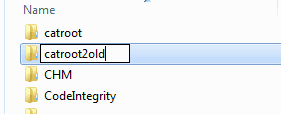
4.Khởi động lại máy
2. Gõ netsh winsock reset catalog và nhấn Enter
3. Gõ netsh int ip reset reset.log và nhấn enter
4.Khởi động lại WIndows
When you try to disable a Local Area Connection in Windows XP, you get an error:
It is not possible to disable the connection at this time. This connection maybe using one or more protocols that do not support Plug and play, or it may have been initiated by another user or the system account.
1. Start the computer in Safe Mode by pressing F5 right before the Windows logo appears.
2. Open My computer and navigate to C:\Windows\System32.
3. Rename the catroot2 folder to catrootold.
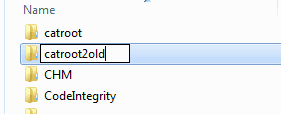
4. Restart the computer normally.
2. Type netsh winsock reset catalog and press the Enter key.
3. Type netsh int ip reset reset.log and press the Enter key.
4. Restart the computer.
Khi bạn disable kết nối mạng , bạn sẽ thấy lỗi :It is not possible to disable the connection at this time. This connection maybe using one or more protocols that do not support Plug and play, or it may have been initiated by another user or the system account.
cách 1:
1.Khới động windows vào Safe mode = cách nhấn F5 trước khi hiện logo windows
2. mở My computer và vào C:\Windows\System32.
3. Đổi tên thư mục catroot2 thành catrootold.
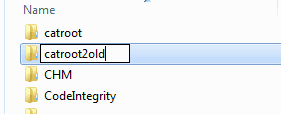
4.Khởi động lại máy
cách 2
1. vào Start > Run, gõ cmd và nhấn OK.2. Gõ netsh winsock reset catalog và nhấn Enter
3. Gõ netsh int ip reset reset.log và nhấn enter
4.Khởi động lại WIndows
When you try to disable a Local Area Connection in Windows XP, you get an error:
It is not possible to disable the connection at this time. This connection maybe using one or more protocols that do not support Plug and play, or it may have been initiated by another user or the system account.
Solution 1
Thanks to Jerry for this fix.1. Start the computer in Safe Mode by pressing F5 right before the Windows logo appears.
2. Open My computer and navigate to C:\Windows\System32.
3. Rename the catroot2 folder to catrootold.
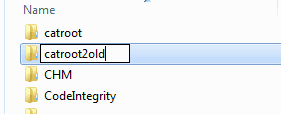
4. Restart the computer normally.
Solution 2
1. Click Start > Run, type cmd and click OK.2. Type netsh winsock reset catalog and press the Enter key.
3. Type netsh int ip reset reset.log and press the Enter key.
4. Restart the computer.
Thứ Sáu, 21 tháng 10, 2011
BSOD – Session Manager Initialization fails with status 0xc000026c
lỗi màn hình xanh :
c000021a Fatal System Error
The Session Manager Initialization system process terminated unexpecedly with a status of 0xc000026c
Nguyên nhân :
1 có thể do bạn cài Roxio GoBack , bạn cần gỡ bỏ
2 do quá trình update windows bị lỗi gây ra 4 file
c000021a Fatal System Error
The Session Manager Initialization system process terminated unexpecedly with a status of 0xc000026c
Nguyên nhân :
1 có thể do bạn cài Roxio GoBack , bạn cần gỡ bỏ
2 do quá trình update windows bị lỗi gây ra 4 file
- “c:\windows\system32\gdi32.dll”
- "c:\windows\system32\\mf3216.dll”
- "c:\windows\system32\user32.dll”
- "c:\windows\system32\win32k.sys”
Bạn có thể chép trong unistall C:\windows\$NTuninstall vào lại c:\windows\system32\
hoặc chép từ máy khác vào
source:
http://www.techforlunch.com/bsod-session-manager-initialization-fails-with-status-0xc000026c/file fix windows xp sp3 En
http://www.mediafire.com/?ku6u23m3j88e79sThứ Ba, 18 tháng 10, 2011
Link download trực tiếp skype yahoo, team viewer ,window Live
skype
http://download.skype.com/SkypeSetupFull.exe
yahoo
us
http://xh.yimg.com/gj/msgr/11/client/ymsgr1100_2014_us.exe
vn:
http://xh.yimg.com/gj/msgr/11/client/ymsgr1100_2014_vn.exe
tw:
http://xh.yimg.com/gj/msgr/11/client/ymsgr1100_2014_tw.exe
teamviewer :
http://www.teamviewer.com/download/TeamViewer_Setup.exe
windows live: windows 7
http://wl.dlservice.microsoft.com/download/E/D/8/ED8AA068-6FDD-4FFA-91CF-EB2AD5E85733/wlsetup-all.exe
windows xp
chinese traditional
http://wl.dlservice.microsoft.com/download/0/8/4/0846287D-1DBB-49E0-855D-77F77297B465/zh-cht/wlsetup-all.exe
english:
http://wl.dlservice.microsoft.com/download/F/1/F/F1FE75CE-C235-4250-9598-AEE5D854A7EA/en/wlsetup-all.exe
sau khi lấy link tải ở microsoft ta đổi wlsetup-web thành wlsetup-all
http://download.skype.com/SkypeSetupFull.exe
yahoo
us
http://xh.yimg.com/gj/msgr/11/client/ymsgr1100_2014_us.exe
vn:
http://xh.yimg.com/gj/msgr/11/client/ymsgr1100_2014_vn.exe
tw:
http://xh.yimg.com/gj/msgr/11/client/ymsgr1100_2014_tw.exe
teamviewer :
http://www.teamviewer.com/download/TeamViewer_Setup.exe
windows live: windows 7
http://wl.dlservice.microsoft.com/download/E/D/8/ED8AA068-6FDD-4FFA-91CF-EB2AD5E85733/wlsetup-all.exe
windows xp
chinese traditional
http://wl.dlservice.microsoft.com/download/0/8/4/0846287D-1DBB-49E0-855D-77F77297B465/zh-cht/wlsetup-all.exe
english:
http://wl.dlservice.microsoft.com/download/F/1/F/F1FE75CE-C235-4250-9598-AEE5D854A7EA/en/wlsetup-all.exe
sau khi lấy link tải ở microsoft ta đổi wlsetup-web thành wlsetup-all
Thứ Hai, 17 tháng 10, 2011
Mirror Mode of webcam setting
Có lúc bạn để ý tại sao hình ảnh webcam giống như trong gương , và bạn không muốn như vậy
có 2 cách để giải quyết
cách 1
chỉnh trong file inf của driver nếu driver có setting mirror mode .
cách 2 :
Sử dụng phần mềm webcam Max vào add effect lựa distortion và lựa hiệu ứng mirror
link:
http://www.mediafire.com/?b6akj3znr3hvgdo
Webcam mirror mode setting
method 1 : change driver inf file mirror mode search the line contain mirror or flip image (note : not all driver support )
method 2 : i think the best way you install webcamMax program and add effect select distortion/mirror effect
có 2 cách để giải quyết
cách 1
chỉnh trong file inf của driver nếu driver có setting mirror mode .
cách 2 :
Sử dụng phần mềm webcam Max vào add effect lựa distortion và lựa hiệu ứng mirror
link:
http://www.mediafire.com/?b6akj3znr3hvgdo
Webcam mirror mode setting
method 1 : change driver inf file mirror mode search the line contain mirror or flip image (note : not all driver support )
method 2 : i think the best way you install webcamMax program and add effect select distortion/mirror effect
Chủ Nhật, 16 tháng 10, 2011
JailBreak Kindle 1 2 3 DX
nguồn :Tinhte.vn
http://www.tinhte.vn/f426/mo-rong-kha-nang-cua-kindle-3-voi-jailbreak-va-custom-hack-779164/
cho version 3.1 jailbreak 0.4N: http://www.mediafire.com/?wef1jdlrmsjcoyc
cho version 3.2 jailbreak 0.9N: http://www.mobileread.com/forums/showthread.php?t=88004
hướng dẫn : http://www.mediafire.com/?za0nvxkt6e4bnan
Jail Break kindle :để cài được phần mềm khác
Hack Register :để đăng ký Kindle cho phép tạo category quản lý sách
hack Screen Saver :
http://wiki.mobileread.com/wiki/Kindle_Screen_Saver_Hack_for_all_2.x_and_3.x_Kindles
hack Font:
để đọc được font tiếng hoa ,nhật , Hàn Trên Kindle 1 2 phiên bản kindle 3 đã hỗ trợ
lưu ý nếu bạn đã jailbreak thì chỉ cần thực hiện phần 2
http://www.tinhte.vn/f426/mo-rong-kha-nang-cua-kindle-3-voi-jailbreak-va-custom-hack-779164/
cho version 3.1 jailbreak 0.4N: http://www.mediafire.com/?wef1jdlrmsjcoyc
cho version 3.2 jailbreak 0.9N: http://www.mobileread.com/forums/showthread.php?t=88004
hướng dẫn : http://www.mediafire.com/?za0nvxkt6e4bnan
Jail Break kindle :để cài được phần mềm khác
Hack Register :để đăng ký Kindle cho phép tạo category quản lý sách
hack Screen Saver :
http://wiki.mobileread.com/wiki/Kindle_Screen_Saver_Hack_for_all_2.x_and_3.x_Kindles
hack Font:
để đọc được font tiếng hoa ,nhật , Hàn Trên Kindle 1 2 phiên bản kindle 3 đã hỗ trợ
Gõ tiếng Việt trên Kindle 3
Amazon Kindle 3 đã trở thành máy đọc sách bán chạy nhất trên thế giới với số lượng bán ra cả chục triệu chiếc. Phiên bản Kindle 3 mới xuất xưởng năm 2010 có khả năng hỗ trợ Unicode hoàn hảo và mức giá hợp lý nên cũng đã bắt đầu trở nên phổ biến tại Việt Nam.link :http://www.mediafire.com/?n9fia504r2c4jf6
Tuy nhiên, việc hỗ trợ này mới dừng lại ở việc đọc sách tiếng Việt chứ chưa thể nhập liệu bằng tiếng Việt đủ dấu. Để khắc phục nhược điểm này, các bác có thể sử dụng những phần mềm như Kindle Collection Manager hay Kindelabra để tạo Collection với tên tiếng Việt đủ dấu trên PC rồi đưa lên Kindle 3.
Tuy vậy, giải pháp này có nhược điểm là không thể nhập liệu tiếng Việt đủ dấu trực tiếp trên Kindle 3 để có thể tận dụng khả năng tìm kiếm tài liệu. Vì vậy, tôi đã thử lục lọi trên Internet giải pháp khắc phục vấn đề này và đã tìm ra phương án giải quyết ở đây http://www.mobileread.com/forums/forumdisplay.php?f=150
Để tiện cho việc cập nhật, tôi đã gom các file cần thiết trong file zip đính kèm theo bài viết này và các bác tải về là có thể sử dụng được. Xin được lưu ý, để có thể cài đặt bộ gõ tiếng Việt (và một số phần mềm khác vào Kindle 3), cần phải bẻ khóa (jailbreak) nó nên có khả năng Amazon từ chối bảo hành cho các thiết bị đã bị mở khóa (bác koonjang có thể cung cấp thông tin chi tiết về vụ này không?). Vì vậy, các bác tự quyết định việc có cập nhật máy của mình hay không? Tuy nhiên, vì mã nguồn firmware của Kindle đã được Amazon công bố nên những cập nhật này đều khá an toàn và chưa thấy phản hồi về các hỏng hóc.
Nếu các bác quyết định cập nhật Kindle 3 thì các bước tiến hành như sau:
1. Tải file UpdateKindle3.zip đính kèm bài viết này về máy và giải nén ra một thư mục nào đó. Trong thư mục này có 05 file cả thảy.
2. Jailbreak Kindle 3 (bước này chỉ cần thực hiện một lần để mở khóa Kindle 3)
a. Cắm Kindle vào PC.
b. Sau khi PC đã nhận được Kindle 3 như một ổ USB, copy file update_jailbreak_0.6.N_k3w_install.bin vào thư mục gốc của ổ này. Sau khi copy xong thì rút Kindle ra khỏi PC.
c. Trở về màn hình Home. Bấm Menu/Settings. Bấm tiếp Menu/Update Your Kindle để máy cập nhật firmware.
d. Sau khi máy khởi động xong là đã sẵn sàng để cài đặt các phần mềm khác.
3. Cài đặt bộ gõ.
a. Cắm máy Kindle đã được bẻ khóa vào PC.
b. Sau khi PC đã nhận được Kindle 3 như một ổ USB, copy file update_physkeyb_0.04_k3w_install.bin vào thư mục gốc của ổ này. Sau khi copy xong thì rút Kindle ra khỏi PC.
c. Trở về màn hình Home. Bấm Menu/Settings. Bấm tiếp Menu/Update Your Kindle để máy cập nhật firmware.
d. Sau khi máy khởi động xong lại cắm vào PC.
e. Copy file keyboard_european.txt vào thư mục keyboard trên ổ Kindle. Rút Kindle khỏi PC.
f. Khởi động lại Kindle bằng cách bấm trở về màn hình Home. Bấm Menu/Settings. Bấm tiếp Menu/Restart.
g. Sau khi máy khởi động xong là bộ gõ tiếng Việt đã được cài đặt.
Có mấy lưu ý khi sử dụng bộ gõ tiếng Việt này:
- Quy tắc gõ dấu theo TELEX.
- Dấu phải gõ ngay sau chữ.
Trong trường hợp muốn gỡ bỏ bộ gõ tiếng Việt, các bác tiến hành theo trình tự ngược lại nhưng thay bằng các file update_physkeyb_0.04_k3w_uninstall,bin và update_jailbreak_0.6.N_k3w_uninstall.bin
Để tìm hiểu thêm vấn đề này, các bác có thể tham khảo thêm tại http://www.mobileread.com/forums/forumdisplay.php?f=150
Từ otosaigon.com
lưu ý nếu bạn đã jailbreak thì chỉ cần thực hiện phần 2
Thứ Sáu, 14 tháng 10, 2011
Thứ Năm, 13 tháng 10, 2011
cách download trên http://www.pcworld.com.vn/pages/e-paper
Ví dụ như số báo này : http://epaper.pcworld.com.vn/A1012/
Bạn chỉ cần lấy địa chỉ đó sửa lại thành http://epaper.pcworld.com.vn/A1012/images/page1.swf rồi save về là đã có trang bìa
Sửa tiếp thành dạng này : http://epaper.pcworld.com.vn/A1012/images/page2.swf rồi dán vào trình download là đã tải được trang 2
[billyzhao.blogspot]
đối với emagazine thế giới Game
url:http://epaper.pcworld.com.vn/G1012/
thì địa chỉ các trang :http://emag.thegioigame.vn/G201012/images/page[1].swf
Tiếp theo cứ sửa số 2 đó thành các số lớn dần lên rồi dán vào trình download là tải được tiếp :)
Bạn có thể tìm hiểu tính năng batch download của IDM để tải hàng loạt khỏi phải sửa từng cái ^^
Bạn chỉ cần lấy địa chỉ đó sửa lại thành http://epaper.pcworld.com.vn/A1012/images/page1.swf rồi save về là đã có trang bìa
Sửa tiếp thành dạng này : http://epaper.pcworld.com.vn/A1012/images/page2.swf rồi dán vào trình download là đã tải được trang 2
[billyzhao.blogspot]
đối với emagazine thế giới Game
url:http://epaper.pcworld.com.vn/G1012/
thì địa chỉ các trang :http://emag.thegioigame.vn/G201012/images/page[1].swf
Tiếp theo cứ sửa số 2 đó thành các số lớn dần lên rồi dán vào trình download là tải được tiếp :)
Bạn có thể tìm hiểu tính năng batch download của IDM để tải hàng loạt khỏi phải sửa từng cái ^^
sau đó bạn dùng swf decoplier để giải mã và sửa code lại cho những trang yêu cầu login
hay
dùng sothink swf quicker để xóa frame che và không che chỉ giữ lại frame 1 .
source:
Sothink SWF Decompiler
http://www.mediafire.com/?wwuihkqqidb8t8h
sothink swf quicker 5.1
http://www.mediafire.com/?nifhpfy5bejkts1
Tool download (billyzhao.blogspot.com)
http://www.mediafire.com/?9m2phq24zr1nu0c
hay
dùng sothink swf quicker để xóa frame che và không che chỉ giữ lại frame 1 .
source:
Sothink SWF Decompiler
http://www.mediafire.com/?wwuihkqqidb8t8h
sothink swf quicker 5.1
http://www.mediafire.com/?nifhpfy5bejkts1
Tool download (billyzhao.blogspot.com)
http://www.mediafire.com/?9m2phq24zr1nu0c
Demo Theme Joomla
Các bộ quickstart theo từng hãng
Yootheme - http://yootheme.com/demo
JoomlArt - http://www.joomlart.com/demo/
Gavick - http://demo.gavick.com/
Rocktheme - http://demo.rockettheme.com/
Bonustheme -http://www.bonusthemes.com/
Joomlamarket - http://demo.joomlamarket.de/
Icetheme - http://demo.icetheme.com/
Shape5 - http://www.shape5.com/
ZooTemplates - http://www.zootemplate.com/
JoomlaXTC - http://demo.joomlaxtc.com/
Templates Plazza - http://demo.template.plazza.net/
ZooTemplates - http://www.zootemplate.com/demo/
Yootheme - http://yootheme.com/demo
JoomlArt - http://www.joomlart.com/demo/
Gavick - http://demo.gavick.com/
Rocktheme - http://demo.rockettheme.com/
Bonustheme -http://www.bonusthemes.com/
Joomlamarket - http://demo.joomlamarket.de/
Icetheme - http://demo.icetheme.com/
Shape5 - http://www.shape5.com/
ZooTemplates - http://www.zootemplate.com/
JoomlaXTC - http://demo.joomlaxtc.com/
Templates Plazza - http://demo.template.plazza.net/
ZooTemplates - http://www.zootemplate.com/demo/
Thứ Tư, 12 tháng 10, 2011
Xóa OzioGallery2 OzioGallery3 footer "oziogallery2 by joomla.it" or "oziogallery3 by joomla.it"
Nếu bạn tìm dòng chữ bạn sẽ không thể tìm thấy bởi vì nó đã được mã hóa (base 64) nằm trong file "\administrator\components\com_oziogallery2\css\ozio.css" bạn có thể xóa chuỗi . hay để thay đổi chuỗi vàohttp://ostermiller.org/calc/encode.html
để giải mã chuỗi sao đó sửa lại dòng đó và mã hóa lại sau đó copy lại vào file ozio.css
đối với oziogallery3 bạn vào "administrator\components\com_oziogallery3\assets\css\ozio.css".
Source : http://path2tech.blogspot.com/2010/09/removing-oziogallery2-footer.html
Removing the OzioGallery2 footer
để giải mã chuỗi sao đó sửa lại dòng đó và mã hóa lại sau đó copy lại vào file ozio.css
đối với oziogallery3 bạn vào "administrator\components\com_oziogallery3\assets\css\ozio.css".
Source : http://path2tech.blogspot.com/2010/09/removing-oziogallery2-footer.html
Removing the OzioGallery2 footer
oziogallery2 by joomla.it
When Ozio Gallery is used within Joomla pages, the component displays a footer
OzioGallery2 by Joomla.it
If you search the source, you will not find the text as it is encoded (with base 64) within
“\administrator\components\com_oziogallery2\css\ozio.css”
1. Use http://ostermiller.org/calc/encode.html to decode the encoding in the css file.
2. Then remove the text that is not wanted and encode again.
3. Then paste it back to the css file, replacing the original text.
Note: For OzioGallery3, the folder structure seems to have changed. The ozio.css file for OzioGallery3 is located within the folder "administrator\components\com_oziogallery3\assets\css".
Source : http://path2tech.blogspot.com/2010/09/removing-oziogallery2-footer.html
OzioGallery2 by Joomla.it
If you search the source, you will not find the text as it is encoded (with base 64) within
“\administrator\components\com_oziogallery2\css\ozio.css”
1. Use http://ostermiller.org/calc/encode.html to decode the encoding in the css file.
2. Then remove the text that is not wanted and encode again.
3. Then paste it back to the css file, replacing the original text.
Note: For OzioGallery3, the folder structure seems to have changed. The ozio.css file for OzioGallery3 is located within the folder "administrator\components\com_oziogallery3\assets\css".
Thứ Ba, 11 tháng 10, 2011
Cách chỉnh sửa tiếng anh thành tiềng việt
add language
sao đó sửa lại file language (tìm text trong file và chỉnh sửa lại )
popup trong article(ta sử dụng jce plugin image manager extend )
vào install / unistall add vào mod jce
sau đó vào component jce / add plugin mage manager extend
luôn hiện untitled document sau khi edit =jce :
ta disable plugin full page của jce
sao đó sửa lại file language (tìm text trong file và chỉnh sửa lại )
popup trong article(ta sử dụng jce plugin image manager extend )
vào install / unistall add vào mod jce
sau đó vào component jce / add plugin mage manager extend
luôn hiện untitled document sau khi edit =jce :
ta disable plugin full page của jce
Thứ Sáu, 7 tháng 10, 2011
Microsoft Office 2010 Professional Plus (x86/x64) Multilanguage Pack
LANGUAGE PACK (all) - Direct Links:
Arabic
64bit http://msft.digitalrivercontent.net/01/501016817-10234441--EUR//office2010/X16-37621.exe
32bit http://msft.digitalrivercontent.net/01/501016817-10234441--EUR//office2010/X16-37685.exe
Brazilian
64bit http://msft.digitalrivercontent.net/01/501016817-10234441--EUR//office2010/X16-37623.exe
32bit http://msft.digitalrivercontent.net/01/501016817-10234441--EUR//office2010/X16-37687.exe
Chinese Simple
64bit http://msft.digitalrivercontent.net/01/501016817-10234441--EUR//office2010/X16-37627.exe
32bit http://msft.digitalrivercontent.net/01/501016817-10234441--EUR//office2010/X16-37690.exe
Chinese Traditional
64bit http://msft.digitalrivercontent.net/01/501016817-10234441--EUR//office2010/X16-37628.exe
32bit http://msft.digitalrivercontent.net/01/501016817-10234441--EUR//office2010/X16-37692.exe
Croatian
64bit http://msft.digitalrivercontent.net/01/501016817-10234441--EUR//office2010/X16-37630.exe
32bit http://msft.digitalrivercontent.net/01/501016817-10234441--EUR//office2010/X16-37694.exe
Czech
64bit http://msft.digitalrivercontent.net/01/501016817-10234441--EUR//office2010/X16-37632.exe
32bit http://msft.digitalrivercontent.net/01/501016817-10234441--EUR//office2010/X16-37695.exe
Danish
64bit http://msft.digitalrivercontent.net/01/501016817-10234441--EUR//office2010/X16-37633.exe
32bit http://msft.digitalrivercontent.net/01/501016817-10234441--EUR//office2010/X16-37697.exe
Dutch
64bit http://msft.digitalrivercontent.net/01/501016817-10234441--EUR//office2010/X16-37635.exe
32bit http://msft.digitalrivercontent.net/01/501016817-10234441--EUR//office2010/X16-37699.exe
English
64bit http://msft.digitalrivercontent.net/01/501016817-10234441--EUR//office2010/X16-37637.exe
32bit http://msft.digitalrivercontent.net/01/501016817-10234441--EUR//office2010/X16-37701.exe
Finnish
64bit http://msft.digitalrivercontent.net/01/501016817-10234441--EUR//office2010/X16-37640.exe
32bit http://msft.digitalrivercontent.net/01/501016817-10234441--EUR//office2010/X16-37705.exe
French
64bit http://msft.digitalrivercontent.net/01/501016817-10234441--EUR//office2010/X16-37642.exe
32bit http://msft.digitalrivercontent.net/01/501016817-10234441--EUR//office2010/X16-37707.exe
German
64bit http://msft.digitalrivercontent.net/01/501016817-10234441--EUR//office2010/X16-37644.exe
32bit http://msft.digitalrivercontent.net/01/501016817-10234441--EUR//office2010/X16-37709.exe
Greek
64bit http://msft.digitalrivercontent.net/01/501016817-10234441--EUR//office2010/X16-37646.exe
32bit http://msft.digitalrivercontent.net/01/501016817-10234441--EUR//office2010/X16-37710.exe
Hebrew
64bit http://msft.digitalrivercontent.net/01/501016817-10234441--EUR//office2010/X16-37647.exe
32bit http://msft.digitalrivercontent.net/01/501016817-10234441--EUR//office2010/X16-37712.exe
Hindi
64bit http://msft.digitalrivercontent.net/01/501016817-10234441--EUR//office2010/X16-37649.exe
32bit http://msft.digitalrivercontent.net/01/501016817-10234441--EUR//office2010/X16-37713.exe
Hungarian
64bit http://msft.digitalrivercontent.net/01/501016817-10234441--EUR//office2010/X16-37651.exe
32bit http://msft.digitalrivercontent.net/01/501016817-10234441--EUR//office2010/X16-37715.exe
Italian
64bit http://msft.digitalrivercontent.net/01/501016817-10234441--EUR//office2010/X16-37653.exe
32bit http://msft.digitalrivercontent.net/01/501016817-10234441--EUR//office2010/X16-37717.exe
Japanese
64bit http://msft.digitalrivercontent.net/01/501016817-10234441--EUR//office2010/X16-37654.exe
32bit http://msft.digitalrivercontent.net/01/501016817-10234441--EUR//office2010/X16-37718.exe
Korean
64bit http://msft.digitalrivercontent.net/01/501016817-10234441--EUR//office2010/X16-37657.exe
32bit http://msft.digitalrivercontent.net/01/501016817-10234441--EUR//office2010/X16-37722.exe
Norwegian
64bit http://msft.digitalrivercontent.net/01/501016817-10234441--EUR//office2010/X16-37662.exe
32bit http://msft.digitalrivercontent.net/01/501016817-10234441--EUR//office2010/X16-37727.exe
Polish
64bit http://msft.digitalrivercontent.net/01/501016817-10234441--EUR//office2010/X16-37664.exe
32bit http://msft.digitalrivercontent.net/01/501016817-10234441--EUR//office2010/X16-37728.exe
Portuguese
64bit http://msft.digitalrivercontent.net/01/501016817-10234441--EUR//office2010/X16-37665.exe
32bit http://msft.digitalrivercontent.net/01/501016817-10234441--EUR//office2010/X16-37730.exe
ROMANIAN language pack
X64: http://msft.digitalrivercontent.net/01/501016817-10234441--EUR//office2010/X16-37667.exe
X86:http://msft.digitalrivercontent.net/01/501016817-10234441--EUR//office2010/X16-37731.exe
Russian
64bit http://msft.digitalrivercontent.net/01/501016817-10234441--EUR//office2010/X16-37669.exe
32bit http://msft.digitalrivercontent.net/01/501016817-10234441--EUR//office2010/X16-37733.exe
Slovenian
64bit http://msft.digitalrivercontent.net/01/501016817-10234441--EUR//office2010/X16-37673.exe
32bit http://msft.digitalrivercontent.net/01/501016817-10234441--EUR//office2010/X16-37738.exe
Spanish
64bit http://msft.digitalrivercontent.net/01/501016817-10234441--EUR//office2010/X16-37675.exe
32bit http://msft.digitalrivercontent.net/01/501016817-10234441--EUR//office2010/X16-37740.exe
Swedish
64bit http://msft.digitalrivercontent.net/01/501016817-10234441--EUR//office2010/X16-37677.exe
32bit http://msft.digitalrivercontent.net/01/501016817-10234441--EUR//office2010/X16-37741.exe
Thai
64bit http://msft.digitalrivercontent.net/01/501016817-10234441--EUR//office2010/X16-37679.exe
32bit http://msft.digitalrivercontent.net/01/501016817-10234441--EUR//office2010/X16-37743.exe
Turkish
64bit http://msft.digitalrivercontent.net/01/501016817-10234441--EUR//office2010/X16-37681.exe
32bit http://msft.digitalrivercontent.net/01/501016817-10234441--EUR//office2010/X16-37745.exe
Ukrainian
64bit http://msft.digitalrivercontent.net/01/501016817-10234441--EUR//office2010/X16-37683.exe
32bit http://msft.digitalrivercontent.net/01/501016817-10234441--EUR//office2010/X16-37746.exe
Arabic
64bit http://msft.digitalrivercontent.net/01/501016817-10234441--EUR//office2010/X16-37621.exe
32bit http://msft.digitalrivercontent.net/01/501016817-10234441--EUR//office2010/X16-37685.exe
Brazilian
64bit http://msft.digitalrivercontent.net/01/501016817-10234441--EUR//office2010/X16-37623.exe
32bit http://msft.digitalrivercontent.net/01/501016817-10234441--EUR//office2010/X16-37687.exe
Chinese Simple
64bit http://msft.digitalrivercontent.net/01/501016817-10234441--EUR//office2010/X16-37627.exe
32bit http://msft.digitalrivercontent.net/01/501016817-10234441--EUR//office2010/X16-37690.exe
Chinese Traditional
64bit http://msft.digitalrivercontent.net/01/501016817-10234441--EUR//office2010/X16-37628.exe
32bit http://msft.digitalrivercontent.net/01/501016817-10234441--EUR//office2010/X16-37692.exe
Croatian
64bit http://msft.digitalrivercontent.net/01/501016817-10234441--EUR//office2010/X16-37630.exe
32bit http://msft.digitalrivercontent.net/01/501016817-10234441--EUR//office2010/X16-37694.exe
Czech
64bit http://msft.digitalrivercontent.net/01/501016817-10234441--EUR//office2010/X16-37632.exe
32bit http://msft.digitalrivercontent.net/01/501016817-10234441--EUR//office2010/X16-37695.exe
Danish
64bit http://msft.digitalrivercontent.net/01/501016817-10234441--EUR//office2010/X16-37633.exe
32bit http://msft.digitalrivercontent.net/01/501016817-10234441--EUR//office2010/X16-37697.exe
Dutch
64bit http://msft.digitalrivercontent.net/01/501016817-10234441--EUR//office2010/X16-37635.exe
32bit http://msft.digitalrivercontent.net/01/501016817-10234441--EUR//office2010/X16-37699.exe
English
64bit http://msft.digitalrivercontent.net/01/501016817-10234441--EUR//office2010/X16-37637.exe
32bit http://msft.digitalrivercontent.net/01/501016817-10234441--EUR//office2010/X16-37701.exe
Finnish
64bit http://msft.digitalrivercontent.net/01/501016817-10234441--EUR//office2010/X16-37640.exe
32bit http://msft.digitalrivercontent.net/01/501016817-10234441--EUR//office2010/X16-37705.exe
French
64bit http://msft.digitalrivercontent.net/01/501016817-10234441--EUR//office2010/X16-37642.exe
32bit http://msft.digitalrivercontent.net/01/501016817-10234441--EUR//office2010/X16-37707.exe
German
64bit http://msft.digitalrivercontent.net/01/501016817-10234441--EUR//office2010/X16-37644.exe
32bit http://msft.digitalrivercontent.net/01/501016817-10234441--EUR//office2010/X16-37709.exe
Greek
64bit http://msft.digitalrivercontent.net/01/501016817-10234441--EUR//office2010/X16-37646.exe
32bit http://msft.digitalrivercontent.net/01/501016817-10234441--EUR//office2010/X16-37710.exe
Hebrew
64bit http://msft.digitalrivercontent.net/01/501016817-10234441--EUR//office2010/X16-37647.exe
32bit http://msft.digitalrivercontent.net/01/501016817-10234441--EUR//office2010/X16-37712.exe
Hindi
64bit http://msft.digitalrivercontent.net/01/501016817-10234441--EUR//office2010/X16-37649.exe
32bit http://msft.digitalrivercontent.net/01/501016817-10234441--EUR//office2010/X16-37713.exe
Hungarian
64bit http://msft.digitalrivercontent.net/01/501016817-10234441--EUR//office2010/X16-37651.exe
32bit http://msft.digitalrivercontent.net/01/501016817-10234441--EUR//office2010/X16-37715.exe
Italian
64bit http://msft.digitalrivercontent.net/01/501016817-10234441--EUR//office2010/X16-37653.exe
32bit http://msft.digitalrivercontent.net/01/501016817-10234441--EUR//office2010/X16-37717.exe
Japanese
64bit http://msft.digitalrivercontent.net/01/501016817-10234441--EUR//office2010/X16-37654.exe
32bit http://msft.digitalrivercontent.net/01/501016817-10234441--EUR//office2010/X16-37718.exe
Korean
64bit http://msft.digitalrivercontent.net/01/501016817-10234441--EUR//office2010/X16-37657.exe
32bit http://msft.digitalrivercontent.net/01/501016817-10234441--EUR//office2010/X16-37722.exe
Norwegian
64bit http://msft.digitalrivercontent.net/01/501016817-10234441--EUR//office2010/X16-37662.exe
32bit http://msft.digitalrivercontent.net/01/501016817-10234441--EUR//office2010/X16-37727.exe
Polish
64bit http://msft.digitalrivercontent.net/01/501016817-10234441--EUR//office2010/X16-37664.exe
32bit http://msft.digitalrivercontent.net/01/501016817-10234441--EUR//office2010/X16-37728.exe
Portuguese
64bit http://msft.digitalrivercontent.net/01/501016817-10234441--EUR//office2010/X16-37665.exe
32bit http://msft.digitalrivercontent.net/01/501016817-10234441--EUR//office2010/X16-37730.exe
ROMANIAN language pack
X64: http://msft.digitalrivercontent.net/01/501016817-10234441--EUR//office2010/X16-37667.exe
X86:http://msft.digitalrivercontent.net/01/501016817-10234441--EUR//office2010/X16-37731.exe
Russian
64bit http://msft.digitalrivercontent.net/01/501016817-10234441--EUR//office2010/X16-37669.exe
32bit http://msft.digitalrivercontent.net/01/501016817-10234441--EUR//office2010/X16-37733.exe
Slovenian
64bit http://msft.digitalrivercontent.net/01/501016817-10234441--EUR//office2010/X16-37673.exe
32bit http://msft.digitalrivercontent.net/01/501016817-10234441--EUR//office2010/X16-37738.exe
Spanish
64bit http://msft.digitalrivercontent.net/01/501016817-10234441--EUR//office2010/X16-37675.exe
32bit http://msft.digitalrivercontent.net/01/501016817-10234441--EUR//office2010/X16-37740.exe
Swedish
64bit http://msft.digitalrivercontent.net/01/501016817-10234441--EUR//office2010/X16-37677.exe
32bit http://msft.digitalrivercontent.net/01/501016817-10234441--EUR//office2010/X16-37741.exe
Thai
64bit http://msft.digitalrivercontent.net/01/501016817-10234441--EUR//office2010/X16-37679.exe
32bit http://msft.digitalrivercontent.net/01/501016817-10234441--EUR//office2010/X16-37743.exe
Turkish
64bit http://msft.digitalrivercontent.net/01/501016817-10234441--EUR//office2010/X16-37681.exe
32bit http://msft.digitalrivercontent.net/01/501016817-10234441--EUR//office2010/X16-37745.exe
Ukrainian
64bit http://msft.digitalrivercontent.net/01/501016817-10234441--EUR//office2010/X16-37683.exe
32bit http://msft.digitalrivercontent.net/01/501016817-10234441--EUR//office2010/X16-37746.exe
source:
www.dilhaidesi.com/forum/showthread.php?32749-Office-2010-Language-Pack-32-64bit
source:
www.dilhaidesi.com/forum/showthread.php?32749-Office-2010-Language-Pack-32-64bit
www.dilhaidesi.com/forum/showthread.php?32749-Office-2010-Language-Pack-32-64bit
Thứ Tư, 5 tháng 10, 2011
account premium filesonic,megaupload,rapidshare
http://links.ngheanit.com/premiumaccount/
http://premiumcookie.blogspot.com/
http://premiumcookie.blogspot.com/
Chương mình mở mật khẩu của file
crack nhanh chóng các file pDF , access , outlook express .
Passware Kit Enterprise 10.3.2585:
http://www.mediafire.com/?bvwbfdcqnuqp1a9
Passware Kit Forensic 10.1.1986:
http://www.mediafire.com/?mctvd2fc7mvv4pfserial key :
Passware Kit Enterprise:
CGUKE-5Q2QK-TY5SD-Z8PTM-7EBT95
Passware Kit Forensic:
DTY6W-R7XF5-B3JTY-H8DA2-J42H9W
đối với file word excel nên sử dụng office recover toolbox
Các chương trình để kiểm tra CPu
Orthos: test CPu load 100%
http://www.mediafire.com/?1jrh1tpfqnyr1s5
prime:test CPu load
32 bit: http://www.mediafire.com/?qklo2bkvvxag757
64 bit:http://www.mediafire.com/?0qpt9lbwcdi1bgu
Super PI Mod v1.5 XS : tính số Pi phức tạp (load cpu)
http://www.mediafire.com/?cvzabl0i51ml98i
Cpuz:: kiểm tra cấu hình cpu
http://www.mediafire.com/?ci8eb5xfgpc3cuh
core temp:đo nhiệt độ cpu
http://www.mediafire.com/?u2cs3mzgl6vfva6
Everest home : kiểm tra cấu hình ( nhiệt độ cpu , harddisk :vào computer , sensor)
http://www.mediafire.com/?49fmmubqmsqj8w2
Memtest: kiểm tra ram có bị lỗi ( chạy ít nhất 20 p)
http://www.mediafire.com/?nbfwvxqe7qxssc6
keytest: kiểm tra bàn phím có bị dính phìm
http://www.mediafire.com/?e64j6qqox81ul2u
Computertest: test thời gian hoạt động của máy dựa vào lệnh ping
http://www.mediafire.com/?tapogl9wkgbl1rw
http://www.mediafire.com/?1jrh1tpfqnyr1s5
prime:test CPu load
32 bit: http://www.mediafire.com/?qklo2bkvvxag757
64 bit:http://www.mediafire.com/?0qpt9lbwcdi1bgu
Super PI Mod v1.5 XS : tính số Pi phức tạp (load cpu)
http://www.mediafire.com/?cvzabl0i51ml98i
Cpuz:: kiểm tra cấu hình cpu
http://www.mediafire.com/?ci8eb5xfgpc3cuh
core temp:đo nhiệt độ cpu
http://www.mediafire.com/?u2cs3mzgl6vfva6
Everest home : kiểm tra cấu hình ( nhiệt độ cpu , harddisk :vào computer , sensor)
http://www.mediafire.com/?49fmmubqmsqj8w2
Memtest: kiểm tra ram có bị lỗi ( chạy ít nhất 20 p)
http://www.mediafire.com/?nbfwvxqe7qxssc6
keytest: kiểm tra bàn phím có bị dính phìm
http://www.mediafire.com/?e64j6qqox81ul2u
Computertest: test thời gian hoạt động của máy dựa vào lệnh ping
http://www.mediafire.com/?tapogl9wkgbl1rw
cách đăng nhập nhiều nick 1 lúc vào yahoo và skype
Skype :
Tạo shortcut đến file skype.exe và thêm vào tham số /secondary
Ví dụ : "C:\Program Files\Skype\Phone\Skype.exe" /secondary
http://www.mediafire.com/?baouvu8hahwnu1i
Yahoo :
vào regedit
tìm
[HKEY_CURRENT_USER\Software\Yahoo\pager\Test]
thêm vào key dword "Plural" và đặt giá trị là 1
file reg:
http://www.mediafire.com/?155a6pv7ekr1dal
Tạo shortcut đến file skype.exe và thêm vào tham số /secondary
Ví dụ : "C:\Program Files\Skype\Phone\Skype.exe" /secondary
http://www.mediafire.com/?baouvu8hahwnu1i
Yahoo :
vào regedit
tìm
[HKEY_CURRENT_USER\Software\Yahoo\pager\Test]
thêm vào key dword "Plural" và đặt giá trị là 1
file reg:
http://www.mediafire.com/?155a6pv7ekr1dal
Thứ Ba, 4 tháng 10, 2011
cách Tắt các chương trình đang chạy
Sử dụng công cụ PSkill trong bộ sysinternal suite
Nếu muốn tạm ngưng chương trình sử dụng ps suppend
(dùng để bẻ khóa các ct đang chạy )
Nếu muốn tạm ngưng chương trình sử dụng ps suppend
(dùng để bẻ khóa các ct đang chạy )
Thứ Bảy, 24 tháng 9, 2011
download adobe cS5 direct link không qua adobe download manager
đầu tiên vào trang
http://www.adobe.com/cfusion/tdrc/index.cfm?loc=en&product=photoshop&PID=2159997
nhấn vào download now
xuất hiện cửa sổ adobe download manager (Akamai Download Manager )
đăng ký adobe id và sign in
sau đó vào trang nhấp vào
http://prodesigntools.com/all-adobe-cs5-direct-download-links.html
Adobe CS5
Direct Downloads
ta có link download trực tiếp
nếu có vấn đề trong lúc cài đặt do đụng với version trước ta sử dụng Adobe CS5 Cleaner Tool để xóa hoàn toàn version trước.
If you have problem or face error when installing Adobe CS5 products due to previous versions, useAdobe CS5 Cleaner Tool to remove and uninstall completely the previous versions.
http://www.adobe.com/cfusion/tdrc/index.cfm?loc=en&product=photoshop&PID=2159997
nhấn vào download now
xuất hiện cửa sổ adobe download manager (Akamai Download Manager )
đăng ký adobe id và sign in
sau đó vào trang nhấp vào
http://prodesigntools.com/all-adobe-cs5-direct-download-links.html
Adobe CS5
Direct Downloads
ta có link download trực tiếp
nếu có vấn đề trong lúc cài đặt do đụng với version trước ta sử dụng Adobe CS5 Cleaner Tool để xóa hoàn toàn version trước.
If you have problem or face error when installing Adobe CS5 products due to previous versions, useAdobe CS5 Cleaner Tool to remove and uninstall completely the previous versions.
For the following direct download links to work, downloader has to visit and click on “Try” link of at least one Adobe product in order to set the proper download cookies which permit direct download. For convenience, just click here, which is the link to download Adobe Design Premium trial. If the step above still does not allow direct download, register and/or login to Adobe account. Otherwise, an “Access Denied” error message will be displayed indicating you don’t have permission to access the file.
The languages that contained inside each setup installer is indicated by the following code:
- LS1 – en-US / en-UK / en-GB
- LS2 – ja-JP
- LS3 – ko-KR / zh-CN / zh-TW
- LS4 – da-DK / de-DE / es-ES / es-MX / fi-FI / fr-FR / fr-CA / it-IT / nb-NO / nl-NL / pt-BR / sv-SE
- LS6 – cs-CZ / hu-HU / pl-PL / ro-RO / ru-RU / tr-TR / uk-UA
Windows (32-bit and 64-bit):
Adobe CS5 Master Collection
LS1: http://trials2.adobe.com/AdobeProducts/STAM/CS5/win32/MasterCollection_CS5_LS1.exe
LS1: http://trials2.adobe.com/AdobeProducts/STAM/CS5/win32/MasterCollection_CS5_LS1.7z
LS1: http://trials2.adobe.com/AdobeProducts/STAM/CS5/win32/MasterCollection_CS5_LS1.7z
LS2: http://trials2.adobe.com/AdobeProducts/STAM/CS5/win32/MasterCollection_CS5_LS2.exe
LS2: http://trials2.adobe.com/AdobeProducts/STAM/CS5/win32/MasterCollection_CS5_LS2.7z
LS2: http://trials2.adobe.com/AdobeProducts/STAM/CS5/win32/MasterCollection_CS5_LS2.7z
LS3: http://trials2.adobe.com/AdobeProducts/STAM/CS5/win32/MasterCollection_CS5_LS3.exe
LS3: http://trials2.adobe.com/AdobeProducts/STAM/CS5/win32/MasterCollection_CS5_LS3.7z
LS3: http://trials2.adobe.com/AdobeProducts/STAM/CS5/win32/MasterCollection_CS5_LS3.7z
LS4: http://trials2.adobe.com/AdobeProducts/STAM/CS5/win32/MasterCollection_CS5_LS4.exe
LS4: http://trials2.adobe.com/AdobeProducts/STAM/CS5/win32/MasterCollection_CS5_LS4.7z
LS4: http://trials2.adobe.com/AdobeProducts/STAM/CS5/win32/MasterCollection_CS5_LS4.7z
LS6: http://trials2.adobe.com/AdobeProducts/STAM/CS5/win32/MasterCollection_CS5_LS6.exe
LS6: http://trials2.adobe.com/AdobeProducts/STAM/CS5/win32/MasterCollection_CS5_LS6.7z
LS6: http://trials2.adobe.com/AdobeProducts/STAM/CS5/win32/MasterCollection_CS5_LS6.7z
Adobe CS5 Design Premium
LS1: http://trials2.adobe.com/AdobeProducts/MDIA/CS5/win32/DesignPremium_CS5_LS1.exe
LS1: http://trials2.adobe.com/AdobeProducts/MDIA/CS5/win32/DesignPremium_CS5_LS1.7z
LS1: http://trials2.adobe.com/AdobeProducts/MDIA/CS5/win32/DesignPremium_CS5_LS1.7z
LS2: http://trials2.adobe.com/AdobeProducts/MDIA/CS5/win32/DesignPremium_CS5_LS2.exe
LS2: http://trials2.adobe.com/AdobeProducts/MDIA/CS5/win32/DesignPremium_CS5_LS2.7z
LS2: http://trials2.adobe.com/AdobeProducts/MDIA/CS5/win32/DesignPremium_CS5_LS2.7z
LS4: http://trials2.adobe.com/AdobeProducts/MDIA/CS5/win32/DesignPremium_CS5_LS4.exe
LS4: http://trials2.adobe.com/AdobeProducts/MDIA/CS5/win32/DesignPremium_CS5_LS4.7z
LS4: http://trials2.adobe.com/AdobeProducts/MDIA/CS5/win32/DesignPremium_CS5_LS4.7z
Adobe CS5 Web Premium
LS1: http://trials2.adobe.com/AdobeProducts/WEBB/CS5/win32/WebPremium_CS5_LS1.exe
LS1: http://trials2.adobe.com/AdobeProducts/WEBB/CS5/win32/WebPremium_CS5_LS1.7z
LS1: http://trials2.adobe.com/AdobeProducts/WEBB/CS5/win32/WebPremium_CS5_LS1.7z
LS2: http://trials2.adobe.com/AdobeProducts/WEBB/CS5/win32/WebPremium_CS5_LS2.exe
LS2: http://trials2.adobe.com/AdobeProducts/WEBB/CS5/win32/WebPremium_CS5_LS2.7z
LS2: http://trials2.adobe.com/AdobeProducts/WEBB/CS5/win32/WebPremium_CS5_LS2.7z
LS4: http://trials2.adobe.com/AdobeProducts/WEBB/CS5/win32/WebPremium_CS5_LS4.exe
LS4: http://trials2.adobe.com/AdobeProducts/WEBB/CS5/win32/WebPremium_CS5_LS4.7z
LS4: http://trials2.adobe.com/AdobeProducts/WEBB/CS5/win32/WebPremium_CS5_LS4.7z
Adobe CS5 Production Premium
English / French / German / Japanese:http://trials2.adobe.com/AdobeProducts/STVD/CS5/win32/ProductionPremium_CS5_LS7.exe
English / French / German / Japanese:http://trials2.adobe.com/AdobeProducts/STVD/CS5/win32/ProductionPremium_CS5_LS7.7z
English / French / German / Japanese:http://trials2.adobe.com/AdobeProducts/STVD/CS5/win32/ProductionPremium_CS5_LS7.7z
Adobe Acrobat 9 Pro
English / French / German:http://trials2.adobe.com/Applications/Acrobat/APRO/9/trials/AcroPro90_efg.exe
Adobe After Effects CS5
64-bit English / French / German / Italian / Japanese / Korean / Portuguese / Spanish:http://trials2.adobe.com/AdobeProducts/AEFT/10/win64/AfterEffects_10_LS7.exe
64-bit English / French / German / Italian / Japanese / Korean / Portuguese / Spanish:http://trials2.adobe.com/AdobeProducts/AEFT/10/win64/AfterEffects_10_LS7.7z
64-bit English / French / German / Italian / Japanese / Korean / Portuguese / Spanish:http://trials2.adobe.com/AdobeProducts/AEFT/10/win64/AfterEffects_10_LS7.7z
Adobe Contribute CS5
Adobe DreamWeaver CS5
Adobe Fireworks CS5
Adobe Flash Builder 4
English / French / German / Japanese / Russian / Chinese (Simplified):http://trials2.adobe.com/AdobeProducts/FLBR/4/win32/FlashBuilder_4_LS10.exe
Tip: Free license of Adobe Flash Builder 4 is also available as standalone copy.
Adobe Flash Catalyst CS5
English / French / German / Japanese / Korean / Portuguese:http://trials2.adobe.com/AdobeProducts/THRM/1/win32/FlashCatalyst_1_LS9.exe
Adobe Flash Professional CS5
LS1: http://trials2.adobe.com/AdobeProducts/FLPR/11/win32/FlashPro_11_LS1.exe
LS1: http://trials2.adobe.com/AdobeProducts/FLPR/11/win32/FlashPro_11_LS1.7z
LS1: http://trials2.adobe.com/AdobeProducts/FLPR/11/win32/FlashPro_11_LS1.7z
LS2: http://trials2.adobe.com/AdobeProducts/FLPR/11/win32/FlashPro_11_LS2.exe
LS2: http://trials2.adobe.com/AdobeProducts/FLPR/11/win32/FlashPro_11_LS2.7z
LS2: http://trials2.adobe.com/AdobeProducts/FLPR/11/win32/FlashPro_11_LS2.7z
LS3: http://trials2.adobe.com/AdobeProducts/FLPR/11/win32/FlashPro_11_LS3.exe
LS3: http://trials2.adobe.com/AdobeProducts/FLPR/11/win32/FlashPro_11_LS3.7z
LS3: http://trials2.adobe.com/AdobeProducts/FLPR/11/win32/FlashPro_11_LS3.7z
LS4: http://trials2.adobe.com/AdobeProducts/FLPR/11/win32/FlashPro_11_LS4.exe
LS4: http://trials2.adobe.com/AdobeProducts/FLPR/11/win32/FlashPro_11_LS4.7z
LS4: http://trials2.adobe.com/AdobeProducts/FLPR/11/win32/FlashPro_11_LS4.7z
LS6: http://trials2.adobe.com/AdobeProducts/FLPR/11/win32/FlashPro_11_LS6.exe
LS6: http://trials2.adobe.com/AdobeProducts/FLPR/11/win32/FlashPro_11_LS6.7z
LS6: http://trials2.adobe.com/AdobeProducts/FLPR/11/win32/FlashPro_11_LS6.7z
Adobe InCopy CS5
LS1: http://trials2.adobe.com/AdobeProducts/AICY/7/win32/InCopy_7_LS1.exe
LS1: http://trials2.adobe.com/AdobeProducts/AICY/7/win32/InCopy_7_LS1.7z
LS1: http://trials2.adobe.com/AdobeProducts/AICY/7/win32/InCopy_7_LS1.7z
LS2: http://trials2.adobe.com/AdobeProducts/AICY/7/win32/InCopy_7_LS2.exe
LS2: http://trials2.adobe.com/AdobeProducts/AICY/7/win32/InCopy_7_LS2.7z
LS2: http://trials2.adobe.com/AdobeProducts/AICY/7/win32/InCopy_7_LS2.7z
LS3: http://trials2.adobe.com/AdobeProducts/AICY/7/win32/InCopy_7_LS3.exe
LS3: http://trials2.adobe.com/AdobeProducts/AICY/7/win32/InCopy_7_LS3.7z
LS3: http://trials2.adobe.com/AdobeProducts/AICY/7/win32/InCopy_7_LS3.7z
LS4: http://trials2.adobe.com/AdobeProducts/AICY/7/win32/InCopy_7_LS4.exe
LS4: http://trials2.adobe.com/AdobeProducts/AICY/7/win32/InCopy_7_LS4.7z
LS4: http://trials2.adobe.com/AdobeProducts/AICY/7/win32/InCopy_7_LS4.7z
LS6: http://trials2.adobe.com/AdobeProducts/AICY/7/win32/InCopy_7_LS6.exe
LS6: http://trials2.adobe.com/AdobeProducts/AICY/7/win32/InCopy_7_LS6.7z
LS6: http://trials2.adobe.com/AdobeProducts/AICY/7/win32/InCopy_7_LS6.7z
Adobe Illustrator CS5
LS1: http://trials2.adobe.com/AdobeProducts/ILST/15/win32/Illustrator_15_LS1.exe
LS1: http://trials2.adobe.com/AdobeProducts/ILST/15/win32/Illustrator_15_LS1.7z
LS1: http://trials2.adobe.com/AdobeProducts/ILST/15/win32/Illustrator_15_LS1.7z
LS2: http://trials2.adobe.com/AdobeProducts/ILST/15/win32/Illustrator_15_LS2.exe
LS2: http://trials2.adobe.com/AdobeProducts/ILST/15/win32/Illustrator_15_LS2.7z
LS2: http://trials2.adobe.com/AdobeProducts/ILST/15/win32/Illustrator_15_LS2.7z
LS3: http://trials2.adobe.com/AdobeProducts/ILST/15/win32/Illustrator_15_LS3.exe
LS3: http://trials2.adobe.com/AdobeProducts/ILST/15/win32/Illustrator_15_LS3.7z
LS3: http://trials2.adobe.com/AdobeProducts/ILST/15/win32/Illustrator_15_LS3.7z
LS4: http://trials2.adobe.com/AdobeProducts/ILST/15/win32/Illustrator_15_LS4.exe
LS4: http://trials2.adobe.com/AdobeProducts/ILST/15/win32/Illustrator_15_LS4.7z
LS4: http://trials2.adobe.com/AdobeProducts/ILST/15/win32/Illustrator_15_LS4.7z
LS6: http://trials2.adobe.com/AdobeProducts/ILST/15/win32/Illustrator_15_LS6.exe
LS6: http://trials2.adobe.com/AdobeProducts/ILST/15/win32/Illustrator_15_LS6.7z
LS6: http://trials2.adobe.com/AdobeProducts/ILST/15/win32/Illustrator_15_LS6.7z
Adobe InDesign CS5
LS1: http://trials2.adobe.com/AdobeProducts/IDSN/7/win32/InDesign_7_LS1.exe
LS1: http://trials2.adobe.com/AdobeProducts/IDSN/7/win32/InDesign_7_LS1.7z
LS1: http://trials2.adobe.com/AdobeProducts/IDSN/7/win32/InDesign_7_LS1.7z
LS2: http://trials2.adobe.com/AdobeProducts/IDSN/7/win32/InDesign_7_LS2.exe
LS2: http://trials2.adobe.com/AdobeProducts/IDSN/7/win32/InDesign_7_LS2.7z
LS2: http://trials2.adobe.com/AdobeProducts/IDSN/7/win32/InDesign_7_LS2.7z
LS3: http://trials2.adobe.com/AdobeProducts/IDSN/7/win32/InDesign_7_LS3.exe
LS3: http://trials2.adobe.com/AdobeProducts/IDSN/7/win32/InDesign_7_LS3.7z
LS3: http://trials2.adobe.com/AdobeProducts/IDSN/7/win32/InDesign_7_LS3.7z
LS4: http://trials2.adobe.com/AdobeProducts/IDSN/7/win32/InDesign_7_LS4.exe
LS4: http://trials2.adobe.com/AdobeProducts/IDSN/7/win32/InDesign_7_LS4.7z
LS4: http://trials2.adobe.com/AdobeProducts/IDSN/7/win32/InDesign_7_LS4.7z
LS6: http://trials2.adobe.com/AdobeProducts/IDSN/7/win32/InDesign_7_LS6.exe
LS6: http://trials2.adobe.com/AdobeProducts/IDSN/7/win32/InDesign_7_LS6.7z
LS6: http://trials2.adobe.com/AdobeProducts/IDSN/7/win32/InDesign_7_LS6.7z
Adobe Photoshop CS5 (Extended)
LS1: http://trials2.adobe.com/AdobeProducts/PHSP/12/win32/Photoshop_12_LS1.exe
LS1: http://trials2.adobe.com/AdobeProducts/PHSP/12/win32/Photoshop_12_LS1.7z
LS1: http://trials2.adobe.com/AdobeProducts/PHSP/12/win32/Photoshop_12_LS1.7z
LS2: http://trials2.adobe.com/AdobeProducts/PHSP/12/win32/Photoshop_12_LS2.exe
LS2: http://trials2.adobe.com/AdobeProducts/PHSP/12/win32/Photoshop_12_LS2.7z
LS2: http://trials2.adobe.com/AdobeProducts/PHSP/12/win32/Photoshop_12_LS2.7z
LS3: http://trials2.adobe.com/AdobeProducts/PHSP/12/win32/Photoshop_12_LS3.exe
LS3: http://trials2.adobe.com/AdobeProducts/PHSP/12/win32/Photoshop_12_LS3.7z
LS3: http://trials2.adobe.com/AdobeProducts/PHSP/12/win32/Photoshop_12_LS3.7z
LS4: http://trials2.adobe.com/AdobeProducts/PHSP/12/win32/Photoshop_12_LS4.exe
LS4: http://trials2.adobe.com/AdobeProducts/PHSP/12/win32/Photoshop_12_LS4.7z
LS4: http://trials2.adobe.com/AdobeProducts/PHSP/12/win32/Photoshop_12_LS4.7z
LS6: http://trials2.adobe.com/AdobeProducts/PHSP/12/win32/Photoshop_12_LS6.exe
LS6: http://trials2.adobe.com/AdobeProducts/PHSP/12/win32/Photoshop_12_LS6.7z
LS6: http://trials2.adobe.com/AdobeProducts/PHSP/12/win32/Photoshop_12_LS6.7z
Adobe Premiere Pro CS5
64-bit English / French / German / Italian / Japanese / Korean / Portuguese / Spanish:http://trials2.adobe.com/AdobeProducts/PPRO/5/win32/PremierePro_5_LS7.exe
64-bit English / French / German / Italian / Japanese / Korean / Portuguese / Spanish:http://trials2.adobe.com/AdobeProducts/PPRO/5/win32/PremierePro_5_LS7.7z
64-bit English / French / German / Italian / Japanese / Korean / Portuguese / Spanish:http://trials2.adobe.com/AdobeProducts/PPRO/5/win32/PremierePro_5_LS7.7z
Adobe Soundbooth CS5
English / French / German / Italian / Japanese / Korean / Portuguese / Spanish:http://trials2.adobe.com/AdobeProducts/SBTH/3/win32/Soundbooth_3_LS7.exe
English / French / German / Italian / Japanese / Korean / Portuguese / Spanish:http://trials2.adobe.com/AdobeProducts/SBTH/3/win32/Soundbooth_3_LS7.7z
English / French / German / Italian / Japanese / Korean / Portuguese / Spanish:http://trials2.adobe.com/AdobeProducts/SBTH/3/win32/Soundbooth_3_LS7.7z
Tip: Most of the Windows downloads have files ended in .exe and .7z extension. The .exe and .7z files must both be fully downloaded and must be located in the same folder to install the software.
Mac OS X:
Adobe CS5 Master Collection
Adobe CS5 Design Premium
Adobe CS5 Web Premium
Adobe CS5 Production Premium
English / French / German / Japanese:http://trials2.adobe.com/AdobeProducts/STVD/CS5/osx10/ProductionPremium_CS5_LS7.dmg
Adobe After Effects CS5
64-bit English / French / German / Italian / Japanese / Korean / Portuguese / Spanish:http://trials2.adobe.com/AdobeProducts/AEFT/10/osx10-64/AfterEffects_10_LS7.dmg
Adobe Contribute CS5
Adobe DreamWeaver CS5
Adobe Fireworks CS5
Adobe Flash Builder 4
English / French / German / Japanese / Russian / Chinese (Simplified):http://trials2.adobe.com/AdobeProducts/FLBR/4/osx10/FlashBuilder_4_LS10.dmg
Tip: Free license of Adobe Flash Builder 4 is also available as standalone copy.
Adobe Flash Catalyst CS5
English / French / German / Japanese / Korean / Portuguese:http://trials2.adobe.com/AdobeProducts/THRM/1/osx10/FlashCatalyst_1_LS9.dmg
Adobe Flash Professional CS5
Adobe InCopy CS5
Adobe Illustrator CS5
Adobe InDesign CS5
Adobe Photoshop CS5 (Extended)
Adobe Premiere Pro CS5
64-bit English / French / German / Italian / Japanese / Korean / Portuguese / Spanish:http://trials2.adobe.com/AdobeProducts/PPRO/5/osx10/PremierePro_5_LS7.dmg
Adobe Soundbooth CS5
English / French / German / Italian / Japanese / Korean / Portuguese / Spanish:http://trials2.adobe.com/AdobeProducts/SBTH/3/osx10/Soundbooth_3_LS7.dmg
(source:http://www.mydigitallife.info)(
Đăng ký:
Bài đăng (Atom)


